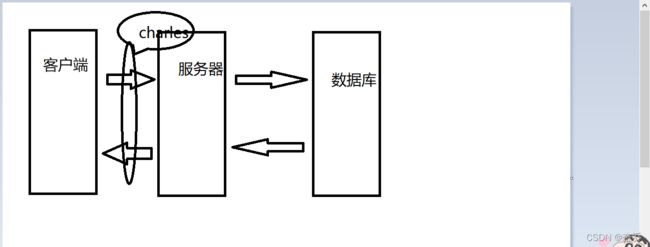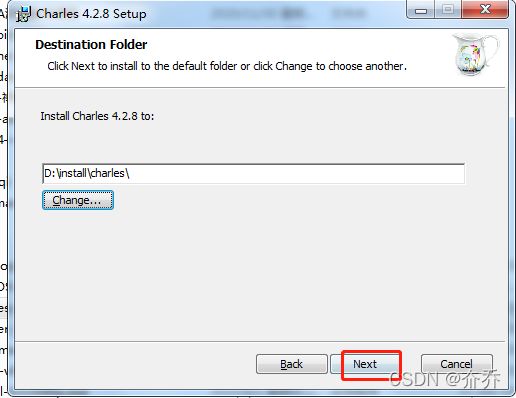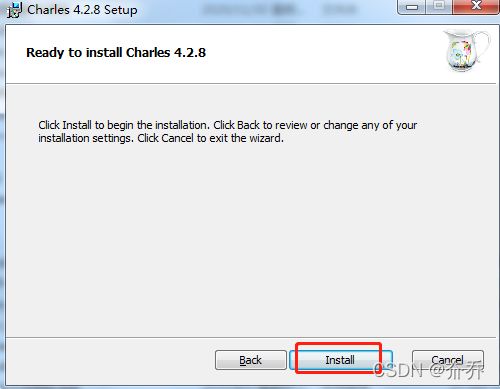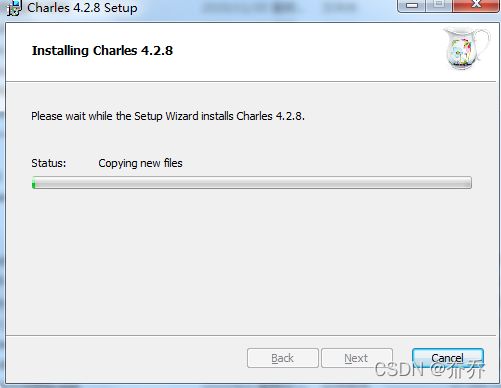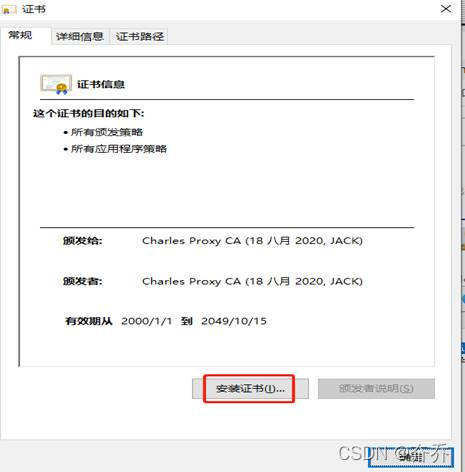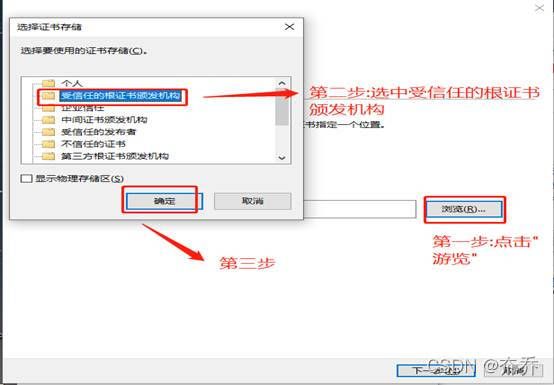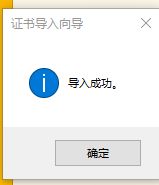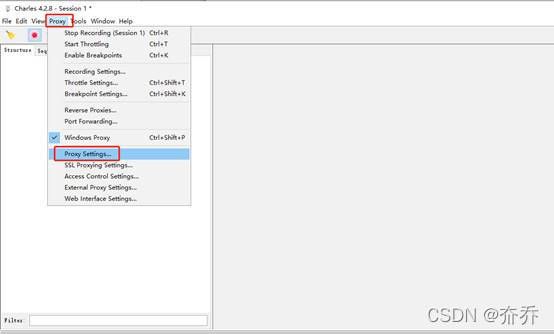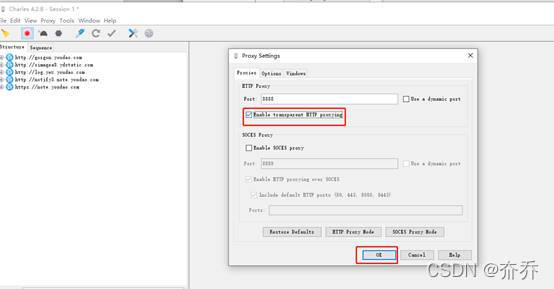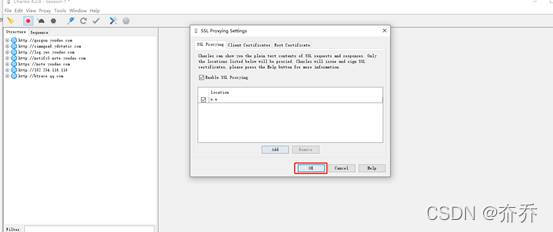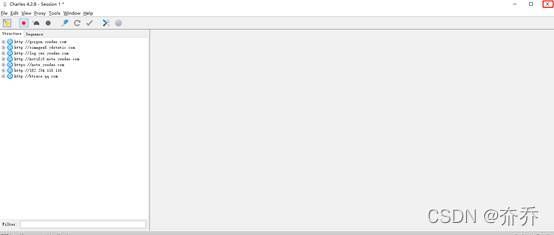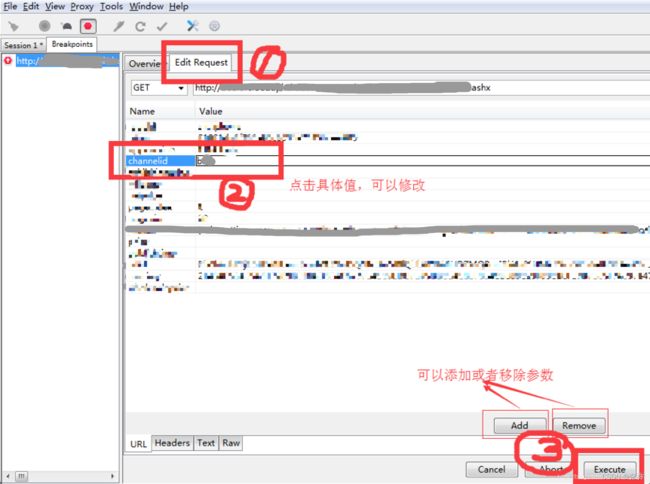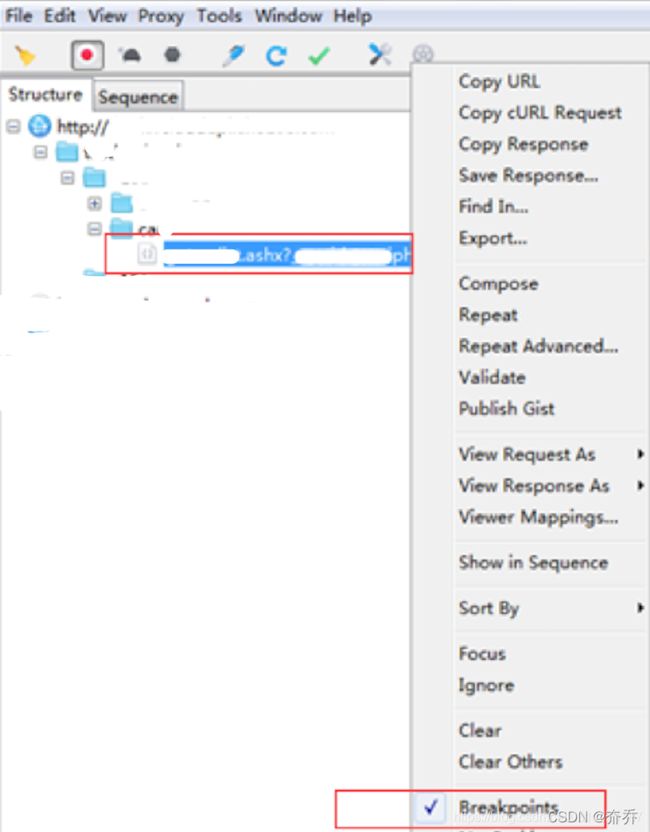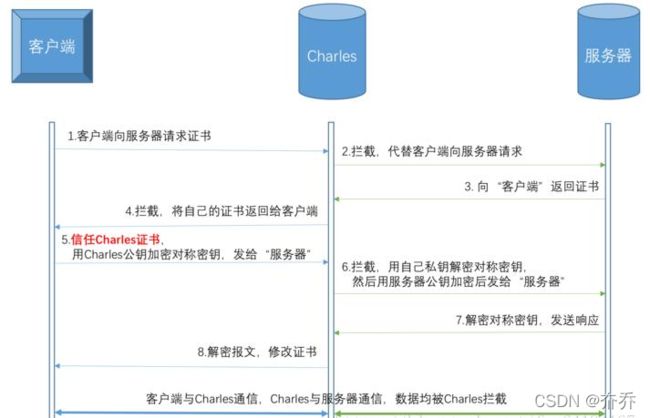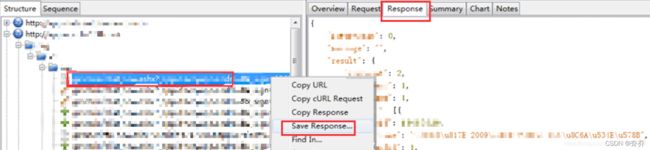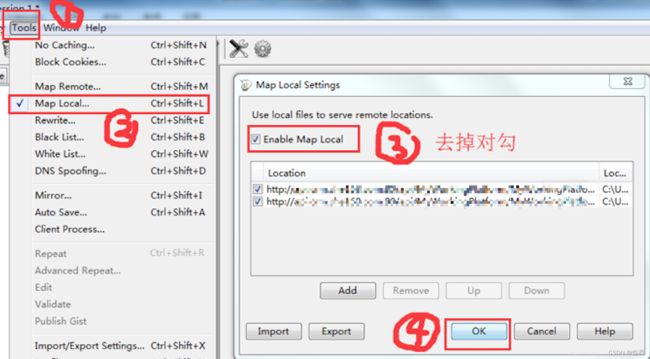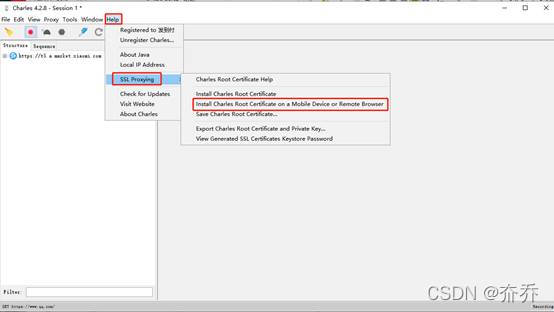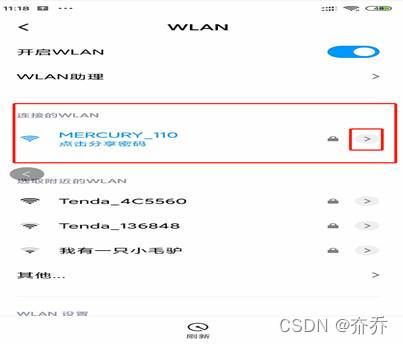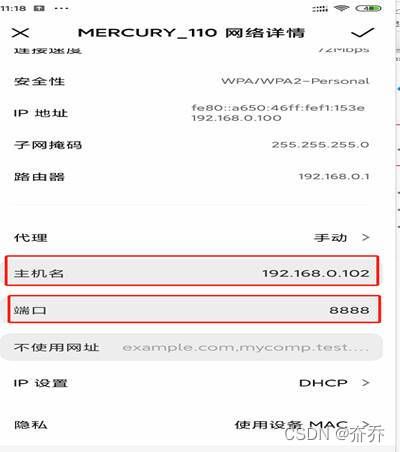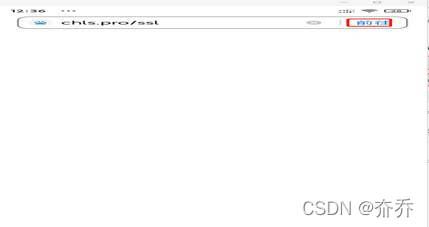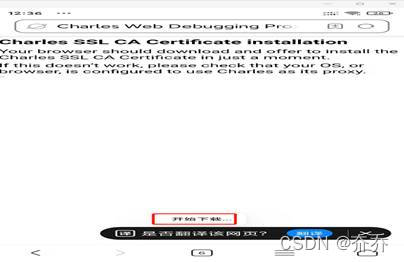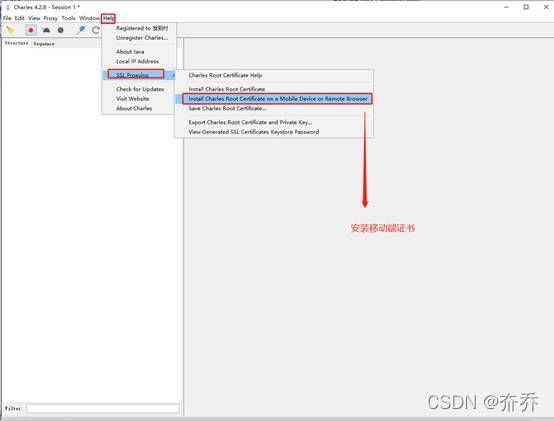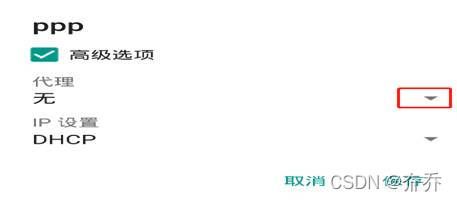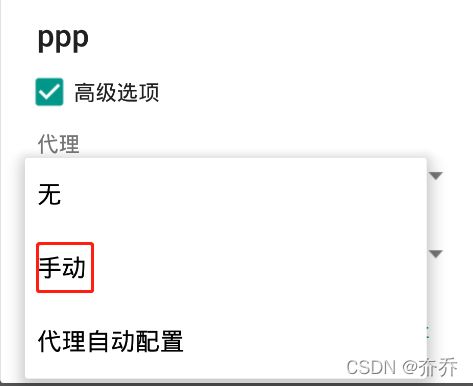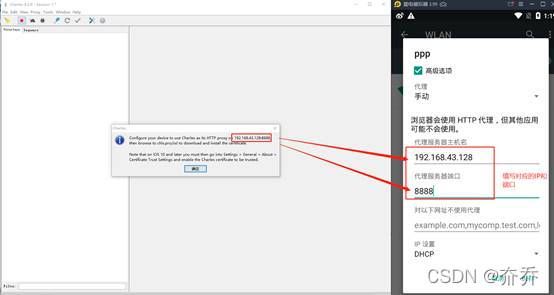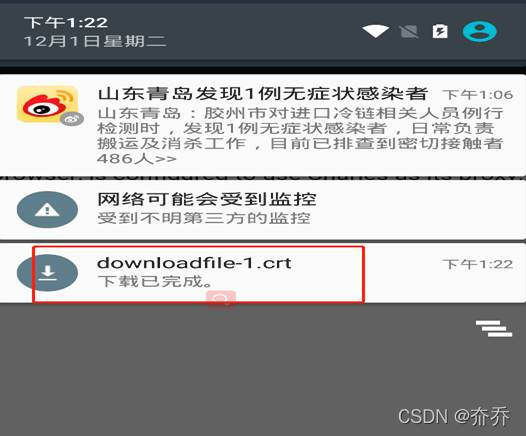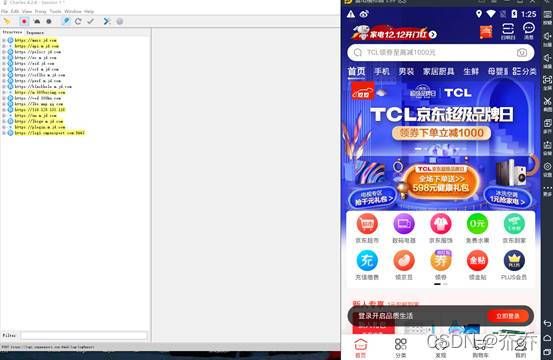charles讲解
java环境变量配置
1.点击win
2.输入cmd进入黑窗口
3.输入java -version查看是否存在
4.存在显示版本
5.不存在显示不是内部命令
第一步:
点击属性配置环境变量 需要添加一个java-home 进入jkd拿到java-home的值添加
第二步:(找到CLASSPATH)
在CATALINA-HOME中找到CLASSPATHA 有的话使用没有的话新建
变量名:CLASSPATH
变量值:,;%JAVA_HOME%\lib\dt.jar;%JAVA_HOME%\lib\tools.jar;
第三步:
检查打开cmd,输入java,出现一连串的指示提示,说明配置成功
charles的原理
- 客户端向服务器发起HTTPS请求
- Charles拦截客户端的请求,伪装成客户端向服务器进行请求
- 服务器向“客户端”(实际上是Charles)返回服务器的CA证书
- Charles拦截服务器的响应,获取服务器证书公钥,然后自己制作一张证书,将服务器证书替换后发送给客户端。
- 客户端接收到“服务器”(实际上是Charles)的证书后,生成一个对称密钥,用Charles的公钥加密,发送给“服务器”(Charles)
- Charles拦截客户端的响应,用自己的私钥解密对称密钥(Charles拿到了对称密钥**)**,然后用服务器证书公钥加密,发送给服务器。
- 服务器用自己的私钥解密对称密钥,向“客户端”(Charles)发送响应
- Charles拦截服务器的响应,替换成自己的证书后发送给客户端
- 至此,连接建立,Charles拿到了 服务器证书的公钥 和 客户端与服务器协商的对称密钥,之后就可以解密或者修改加密的报文了。
1.2:总结:
HTTPS抓包的原理还是挺简单的,简单来说,
截获真实客户端的HTTPS请求,伪装客户端向真实服务端发送HTTPS请求
接受真实服务器响应,用Charles自己的证书伪装服务端向真实客户端发送数据内容
原理案例
租房子 房客 中介 房东
charles常见问题
1.如何定位前后端问题
2.charles中的常见操作
弱网测试/断点调试/下载安装证书
chaeles充当客户端发送接收消息进行拦截
charles的安装
1.点击安装文件 charles-proxy-4.2.8-win64.msi
2.点击下一步
3.勾选铜须按钮 点击next按钮
4.指定安装路径 继续点击inext按钮
5.点击install按钮
6.等待安装
7.点击finish按钮
8.安装结束
charles的证书下载
为什么要下载证书?
不下载证书界面就会会显示乱码 如图:
1.点击help 选中ssl proxying 点击install charles root certificate
2.点击“安装证书”按钮
3.点击“下一步”按钮
4.选中“将所有的证书都放入下列存储” 点击“游览”按钮
5.选中“受新任的根证书颁发机构” 点击“确定”按钮
6.点击“下一步”按钮
7.点击“完成”按钮
8.界面弹出“导入成功”弹框
9.点击“proxy”按钮 选中proxy settings...
10.勾选允许传输http代理 接着点击ok按钮
11.点击“proxy”按钮 选中SSL Proxyig settings..
12.点击勾选运行代理 点击“add”按钮
13.填写host和port都为* 正则表达式为匹配所有 在点击“ok”按钮
14.点击“ok”按钮
15.重启charles 即可
16.验证是否可以获取web端的https接口
(1)打开charles
(2)打开浏览器输入数据
(3)查看charles
(4)能获取https包的数据 即可对web端进行抓包
charles功能操作
断点
方法一:修改request
1.接口处鼠标右击 选择breakpoints
2.开始设置断点值
3.输入完值点击ok保存设置
4.重新请求接口 修改请求参数 执行请求
5.关掉breakpoint 点击abort
如果点击了【cancel】只关闭此次编辑 下次访问接口此接口还是会进入到breakpoints页面
方法二:修改respinse
1.接口处 鼠标右击 选择breakpoints
2.开始设置断点值
3.输完值点击ok按钮保存设置
4.重新请求接口 修改请求参数 执行请求
5.刷新页面 请求接口
6.关掉breakpoint点击【abort】
如果点击了【cancel】 值关闭此次编辑 下次访问此接口时还是会进入到breakpoints页面
本地修改
1.复制response内容 保存.txt文件 存在电脑本地
保存为txt文件后 将文件“另存为”编辑方式选择utf-8 否则接口可能无法识别汉字导致出现乱码
2. 修改response指向
记得点击【OK】键才能将配置保存成功!!!
3.修改txt文件中 需要修改的字段值,保存
4.重新请求此接口,此时接口返回值已经是 txt文件中的期望值了
5.不用的时候,关掉maplocal。
弱网测试
1.模拟超慢网速
2.打开thort settings 使用完后记得关闭次功能
模拟403/404
1.点击tools 选择blacklist
2.允许启用黑名单功能 选择接口返回错误的形式(403或404)添加接口地址并保存
3.选择需要返回404/403的接口 点击ok
charles真机测试
前提:保证电脑和手机连接的同一wifi/热点
1.在proxy中找到proxy settings
2.设置端口port以及勾选E拿了 transprent HTTP proxying
3.在proxy中找到SSL proxy settings
4.新增https对应的hos以及端口号
5.点击help选择ssl proxying 点击第三个
6.弹出对应的ip地址和端口号
7.设置移动端代理
1.找到连接的WiFi点击进入设置代理
2.设置手动 并填写对应的
8.使用手机下载ssl证书 用手机浏览器输入:chls.pro/ssl前往
9.点击立即下载按钮
10.下载完成后进行安装即可
11.验证能否抓到app端的接口
(1)手机输入123查询
(2)获取到该接口信息
charles模拟器测试
1.打开虚拟机设备
2.去掉window proxy的勾选选项
3.点击proxy选中proxy setting
4.启动http代理端口
5.在help中选中SSL Proxying 中 Mobile Device安装
6.显示如图所示信息
7.点击设置按钮
8.点击wifi
9.长按已连接的wifi
10.点击“修改网络”
11.勾选“高级选项”
12.点击代理下拉框
13.选中“手动”
14.填写代理信息
15.点击“保存”
16.打开模拟器中的游览器
17.输入对应的网址下载证书
18.点击下载证书
19.给证书命名并确定
![]()
20.显示证书已安装
21.打开模拟器上的app 观察charles中捕获的接口
22.模拟器上安装证书操作,接下来就可以捕获接口操作了